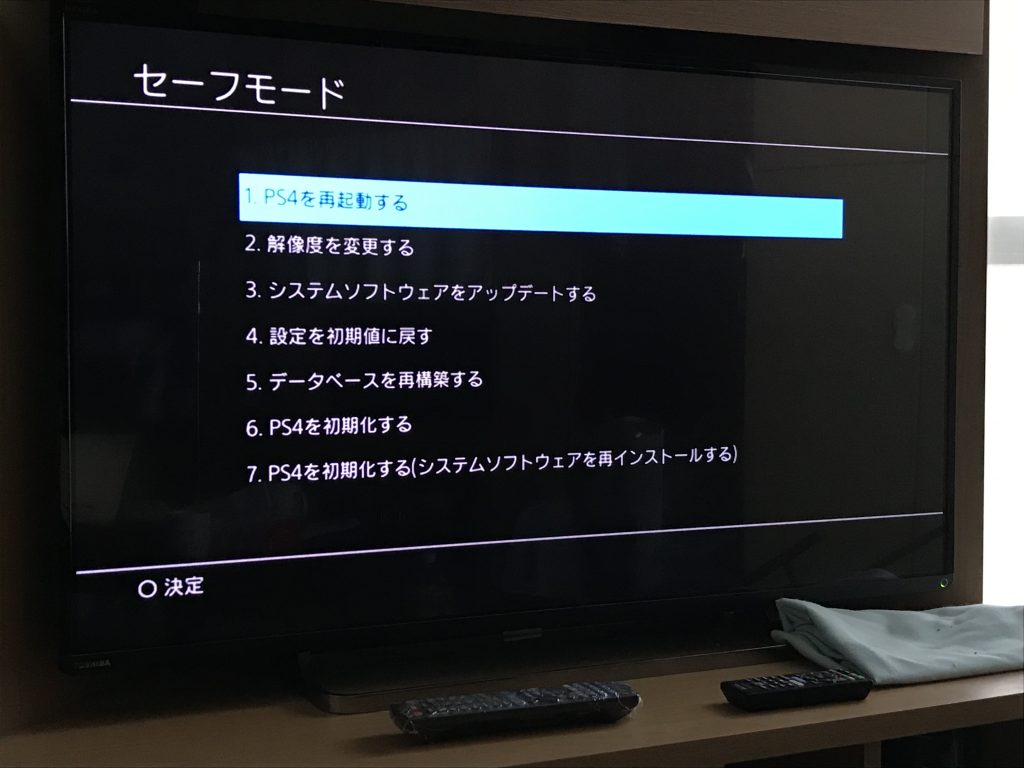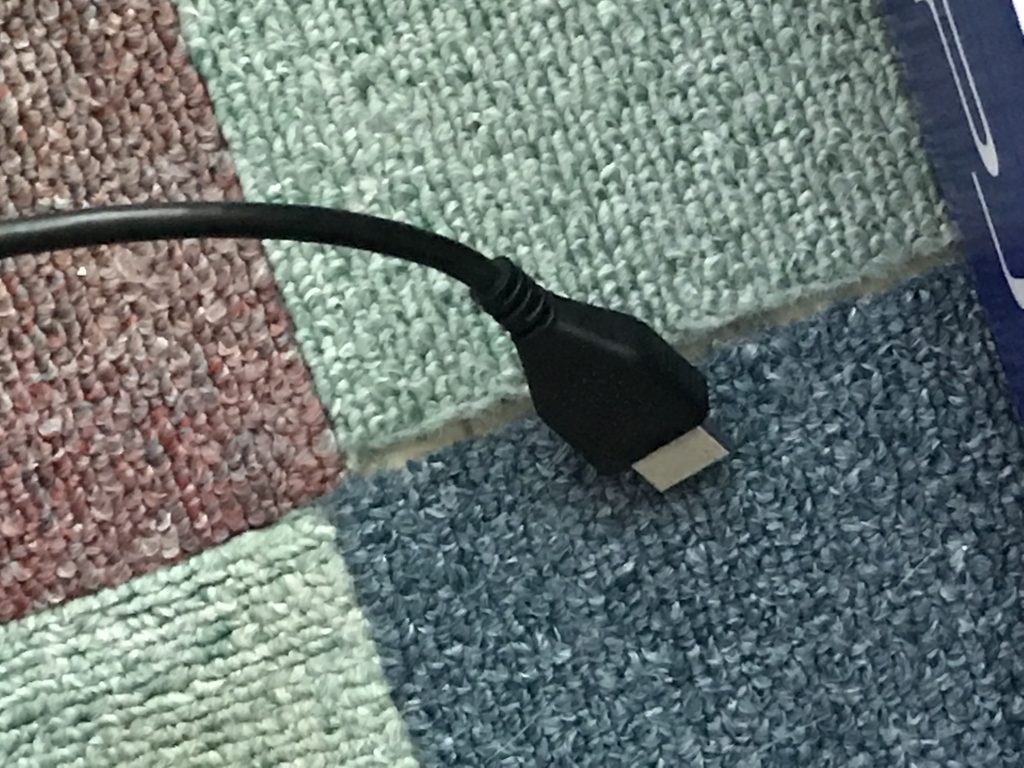PS4の画面が突然映らなくなってしまったときの対処法
PS4でよくあるトラブルの一つに「画面が映らない」というものがあるでしょう。
実際、筆者もこのトラブルに見舞われたことがあるくらい頻繁に見られるトラブルです。
一瞬故障かとも思うかもしれませんが、実際はちょっとした不具合で、ちょっと使用環境などを改善すれば直ることもしばしばです。
今回はそんな、画面が映らないといったトラブルへの対処法を紹介していきたいと思います。
メニュー
▼PS4の画面が急に映らなくなった!?
PS4の画面が映らなくなった原因は大まかに分けて
・本体の不具合
・ケーブルの不具合
・テレビ及び周辺機器側の問題
というものがあります。
使用状況によって原因は変わってしまうこともありますので、一つ一つ可能性を潰して行きましょう。
▼PS4の画面が映らない時の対処法~本体不具合の場合~
PS4の画面が映らなくなった原因が、本体にあるかもしれません。
まずは本体の不具合かどうかを確認しましょう。
・電源ランプの色を見る
まずはPS4が正しく起動されているかどうかを確認してみてください。
PS4が正しく起動されている場合は、電源ランプを見ればわかります。
PS4の電源ランプは、電源が正しく入ると「ピッ」と音が鳴り、青く点灯してから白点灯へと変わって起動します。
電源ランプが「白色に点灯」していない場合は正しくPS4が起動できていないということになります。
そもそも白色点灯すらせず、電源が入らない場合は、電源の方に問題がある可能性があります。
たこ足配線を止め、直接コンセントから電源を取ったり、電源コードを抜き差ししたり、電源コードを抜いて暫く待ってみたり、セーフモードでの起動を試してみてください。
何かで電源コードを踏んでしまっている場合は、電源コードの上から物を取り除いてみたりしてください。
それでもPS4が起動しない場合は、本体か電源コードの故障の可能性があります。
電源ランプが「青く点滅」したままの場合は、「ブルーライトデス状態」に陥っている可能性があります。
この現象はCUH-1000といった初期型PS4に起こる初期不良の一種です。
中古やジャンク品、及びPS4を初期から買い替えず使用している場合は、起こってしまうこともあるのです。
これ以降に紹介する「ケーブルの不具合の場合の対処法」や「テレビや周辺機器側の問題の対処法」を参照することで改善する可能性があります。
改善しない場合は初期不良によるものの可能性が高いので、修理に出した方が良いでしょう。
・セーフモードでの起動を試す
セーフモードでの起動を試してみましょう。
セーフモードへの移行は
1.電源ランプが消灯していることを確認してから、電源ボタンを長押しする
2.一度目の「ピッ」という音が鳴っても電源ボタンを離さず、二度目の「ピッ」が鳴ったら電源ボタンから手を離す
3.PS4のコントローラーを本体とUSBで繋いでPSボタンを押し、ペアリングする
という手順で行えます。
セーフモードで起動した場合は、本体とテレビの解像度が合っていない可能性があります。
「解像度を変更する」を選択し、解像度を変更した上でPS4を再起動し、再び起動を行ってみましょう。
以上を確認してもテレビに出力されない場合は、本体の不具合ではない及び本体の故障の可能性があります。
▼PS4の画面が映らない時の対処法~ケーブル不具合の場合~
PS4をテレビと繋ぐとき、使用するのは「HDMIケーブル」一本となります。
このHDMIケーブル一本でPS4は画像と音声その他諸々をテレビと通信しているのです。
そのため、このHDMIケーブルに何らかの不具合が生じた場合、PS4は画面を出力できなくなってしまうのです。
HDMIケーブルが原因かどうかを確かめてみましょう。
・HDMIケーブルを抜き差ししてみる
接続したHDMIケーブルをちょっと抜き差ししてみたり、他のHDMI端子を使用してみたりしましょう。
単純な方法ですが、これでトラブルが改善することもあります。
ただし、HDMIケーブルの抜き差しを行う場合は、出力先とPS4両方の電源を切って行いましょう。
下手に電源を入れたままでは、故障の要因となってしまうことがあります。
・HDMIケーブルを変えてみる
テレビとPS4を繋ぐHDMIケーブルを変えてみましょう。
同梱のHDMIケーブルを使用していてそうなった場合は、適当なHDMIケーブルを、同梱のHDMIケーブルを使用していないなら、同梱のHDMIケーブルを使用しての接続を行ってみましょう。
HDMIケーブルを変更することで問題が改善した場合、使用していたHDMIケーブルに断線が起こっていたか、相性の悪いHDMIケーブルを使用していたということになります。
以上で改善が見られない場合、HDMIケーブル側の問題ではないということが判明します。
▼PS4の画面が映らない時の対処法~テレビ及び周辺機器側の問題の場合~
ケーブル側の問題ではない場合、出力先のテレビやモニター側の問題の可能性もあります。
以下の対処をお試しください。
・出力先のファームウェア更新を行う
ネットに繋げるスマートテレビやモニターなどを使用していた場合、最新のファームウェア更新を行うことで状況が改善することがあります。
PS4と同じでテレビも定期的な更新が必要ということですね。
・出力先を再起動する
テレビやモニターも起動しっぱなし、スタンバイモードにしっぱなしでは当然疲れてしまいます。
一度リフレッシュ目的でテレビの主電源を落としてみましょう。
重ねて、電源コードを抜いて5分ほど待ってから、再度テレビをつけ直して再起動を行ってみると良いでしょう。
この方法で改善する場合も多々見られますので、試してみてください。
・分配器やセレクター、アンプなどを外す
PS4をテレビと接続する際にセレクターやアンプ、分配器などの機器を挟んで接続を行っているなら、外してみてください。
それらの機器を挟まず、直接PS4をテレビやモニターに繋ぐのです。
機器によってはPS4と相性が悪く、PS4の画像を映すことが出来なくなってしまうからです。
・別のテレビやモニターに繋げて試してみる
最近接続する出力先を変えたなら、その接続先がPS4と相性の悪い出力先なのではないかという疑いがあります。
一度別の出力先に接続を試してみましょう。
これで映るなら、PS4と接続先の相性が悪いのだと結論付けられますので、PS4を使用する際は映った出力機器を使ってください。
・テレビ自体の解像度を調べる
PS4proを使用している場合、最低でも解像度は720無いと画像は映りません。
対応しているテレビやモニターが古い場合は、最悪どうあっても画像を映すことすら出来ない可能性があります。
テレビやモニターを新調するか、対応している別のモニターやテレビを使用しましょう。
・出力先やアンプがコピーガードに対応していない
再びPS4proだけで起こる現象ですが、PS4proにはHDCP2.2というコピーガードが使用されています。
このHDCP2.2というコピーガードに対応していない機器を使用してしまうと、画面が乱れたり砂嵐状態となり、「対応できない映像信号です」といった警告表示がされるという現象が起こってしまいます。
このHDCPは設定でオフにすることも可能です。
オフにすると、ゲームをするのに支障は出ませんので、問題なく使用中の環境でゲームをプレイすることは出来るようになります。
しかし、PS4のnasneでテレビ番組を見たり、ブルーレイディスクを見たりは出来なくなります。
PS4でブルーレイやテレビ番組を見たい場合は、対応しているテレビやモニターを使用しましょう。
以上を試しても状態が改善しない場合は、テレビや周辺機器側の問題ではないという結論に至ります。
▼まとめ
PS4の画像が映らない場合はHDMIケーブル→テレビ→本体の順で不具合を確認しましょう。
どの方法を試しても状況が改善しない場合は、本体の不具合や故障である可能性が非常に高くなります。
特に初期型のPS4を中古やジャンク品で購入して使用している場合は、初期不良「ブルーライトデス」の可能性があります。
早急に本体を修理に出した方が良いでしょう。
ライター kanさん 20代 女性
『PS4のジャンク品ががご不要になりましたら当店の買取サービスをご利用下さい。』
創業9年目の合同会社スタビリティが責任を持って買取査定させていただきます。